컴퓨터에서 임시 파일을 제거하는 방법
인터넷을 검색하고 Windows 컴퓨터에 다양한 프로그램을 설치할 때 생성되는 임시 파일이 누적되는 것을 방지하기 위해 장치의 전반적인 속도를 저하시키고 메모리 공간을 소모합니다.
컴퓨터에서 임시 파일을 삭제하는 단계
1- 시작 메뉴로 이동하여 이 메뉴에서 실행 명령을 선택하고 표시되는 상자에 "프리페치" 명령을 작성합니다.
2- 시스템이 작동하고 프로그램을 실행하거나 새 프로그램을 설치하는 데 필요한 운영 체제가 생성하는 모든 임시 파일이 포함된 창이 나타납니다. 앞에 나타나는 모든 파일을 선택하고 취소하면 됩니다.
3- 그런 다음 시작 메뉴로 돌아가서 실행 명령을 선택한 다음 "최근"이라는 단어를 입력합니다.
4- 최근에 처리한 모든 파일, 문서 및 프로그램을 보여주는 창이 나타나면 앞에 나타나는 모든 파일을 선택한 다음 취소합니다.
5- 그런 다음 시작 메뉴로 이동한 다음 실행 명령을 선택한 다음 "%tmp%"라는 단어를 입력합니다.
6- 웹 사이트를 다룰 때 생성된 모든 임시 파일이 있는 창이 나타납니다. 이 창에서 모든 파일과 바로 가기를 선택하고 취소하기만 하면 됩니다.
이 방법을 설명하는 동영상 설명을 준비 중이며, 신의 뜻대로 올라오는 대로 기사에 실릴 예정입니다.

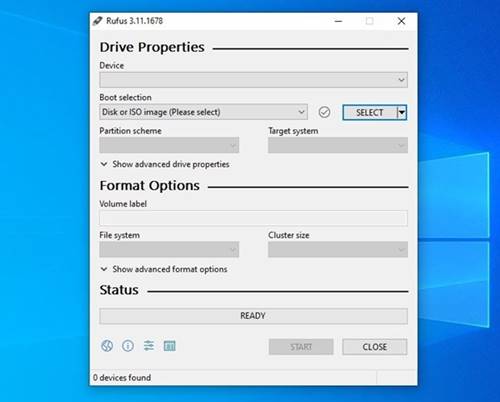

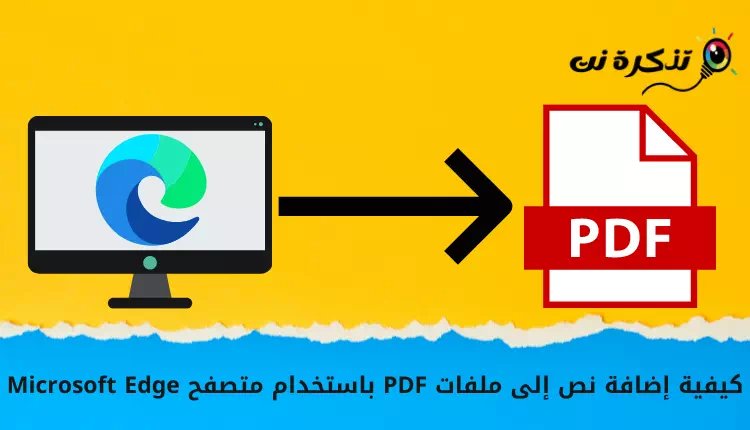






나는 오랫동안 이런 식으로 해왔고, 당신이 언급했듯이 비디오에 설명을 추가하고 싶습니다.
곧, 신의 뜻, 나는 당신을 만나 영광입니다